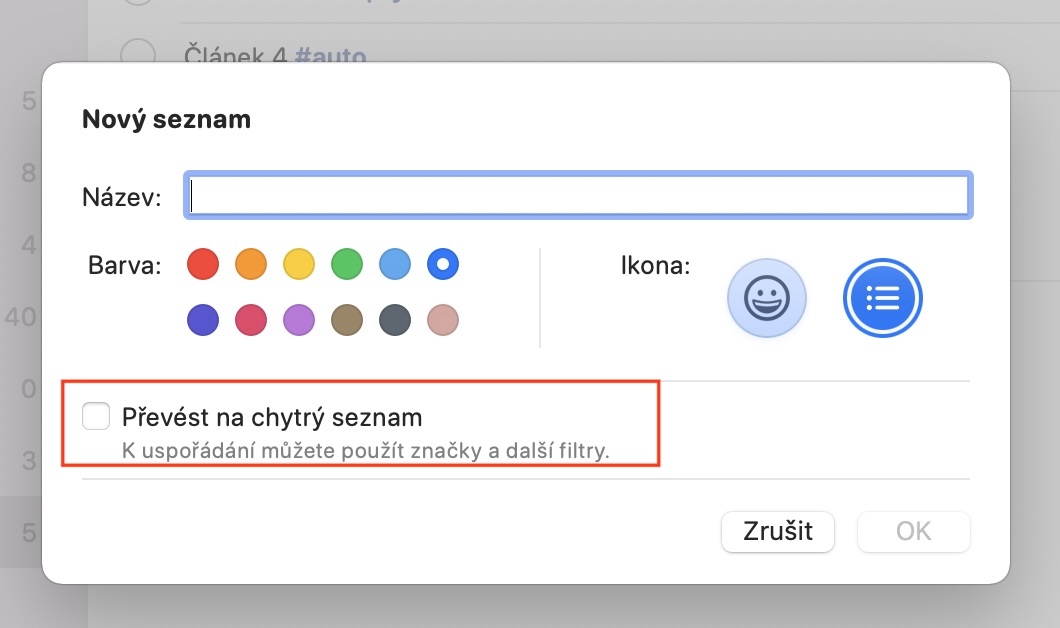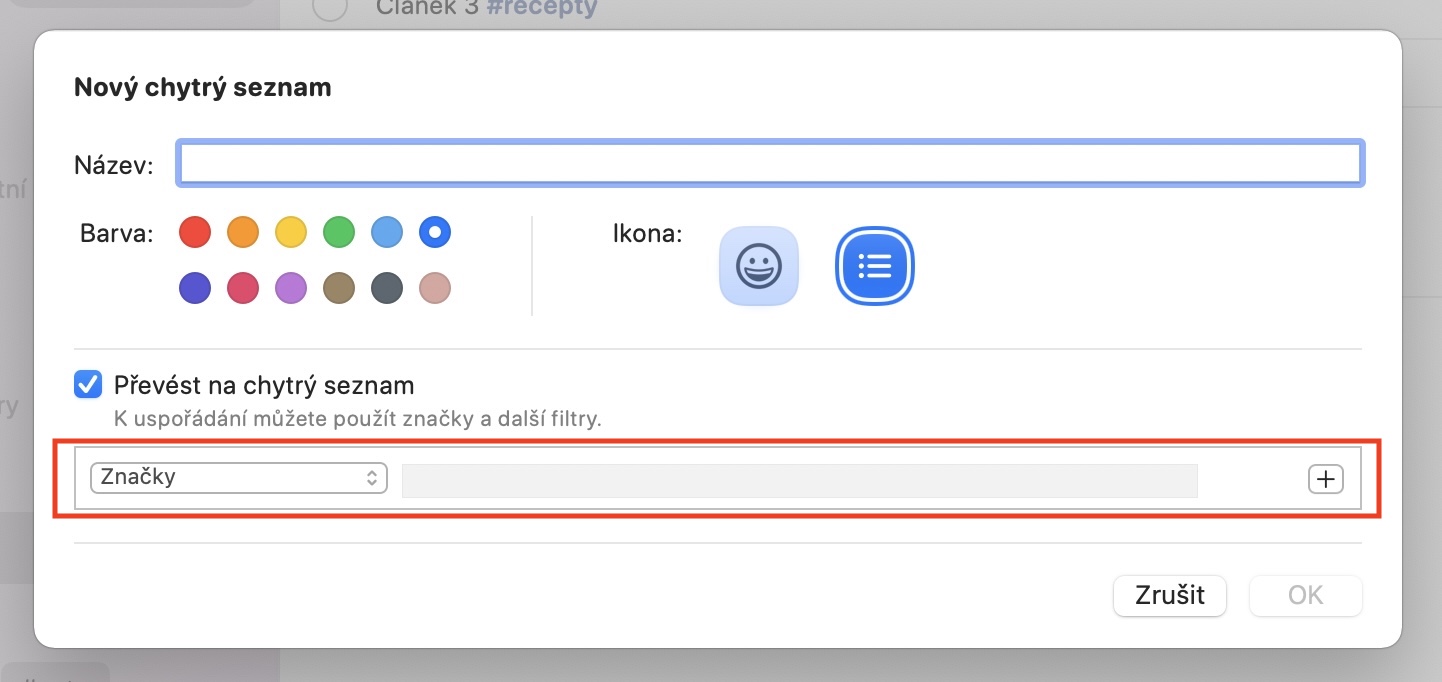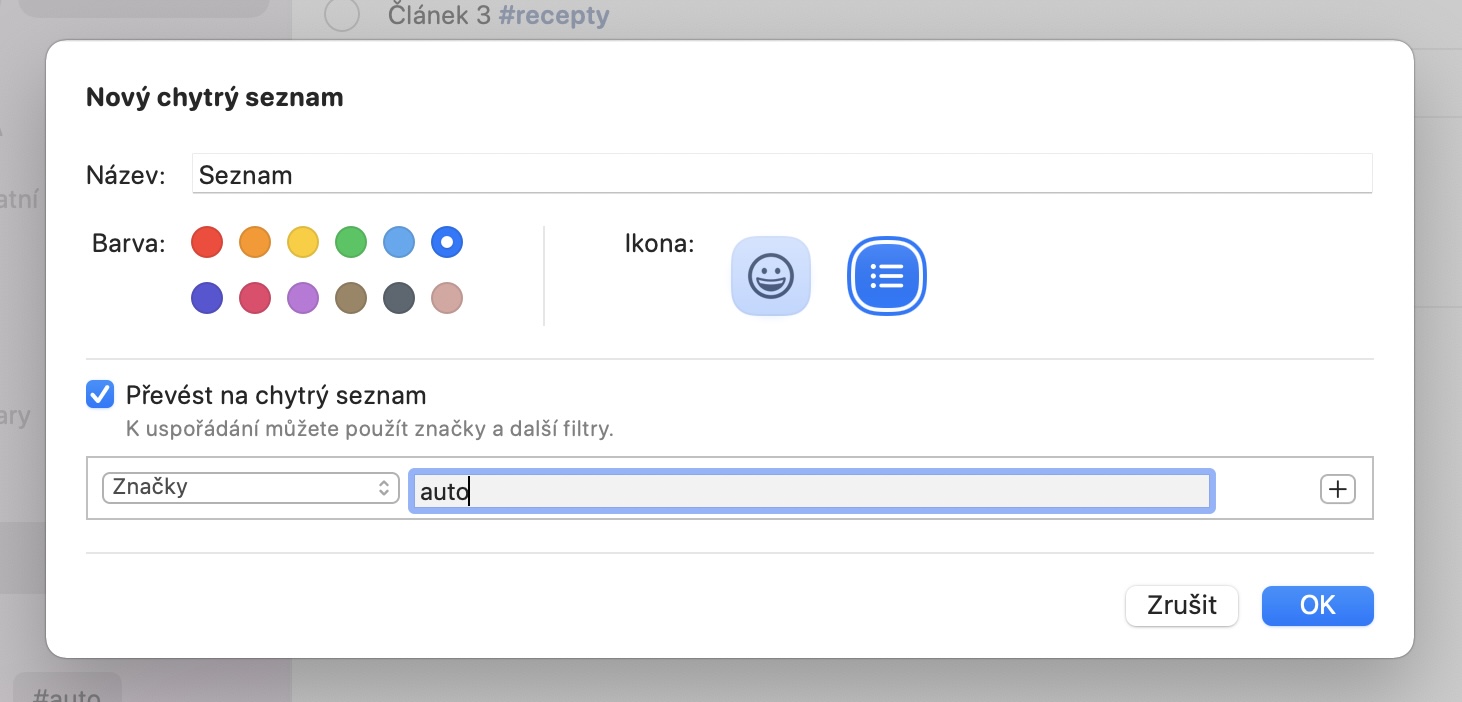V posledních měsících se na našem magazínu věnujeme novinkám, které jsou k dispozici v rámci macOS Monterey a ostatních aktuálně nejnovějších operačních systémů od Applu. Již jsme se společně podívali například na Soustředění, což je jedna z největších nových funkcí, zmínili jsme se však také o přepracovaných aplikacích FaceTime či Safari a nechyběly ani nové možnosti Zpřístupnění. Kalifornský gigant však přinesl vylepšení i do některých ostatních nativních aplikací, které jsou hojně využívané, například do Připomínek. Právě v tomto článku se podíváme na jednu z nových možností v této zmíněné aplikaci.
Mohlo by vás zajímat
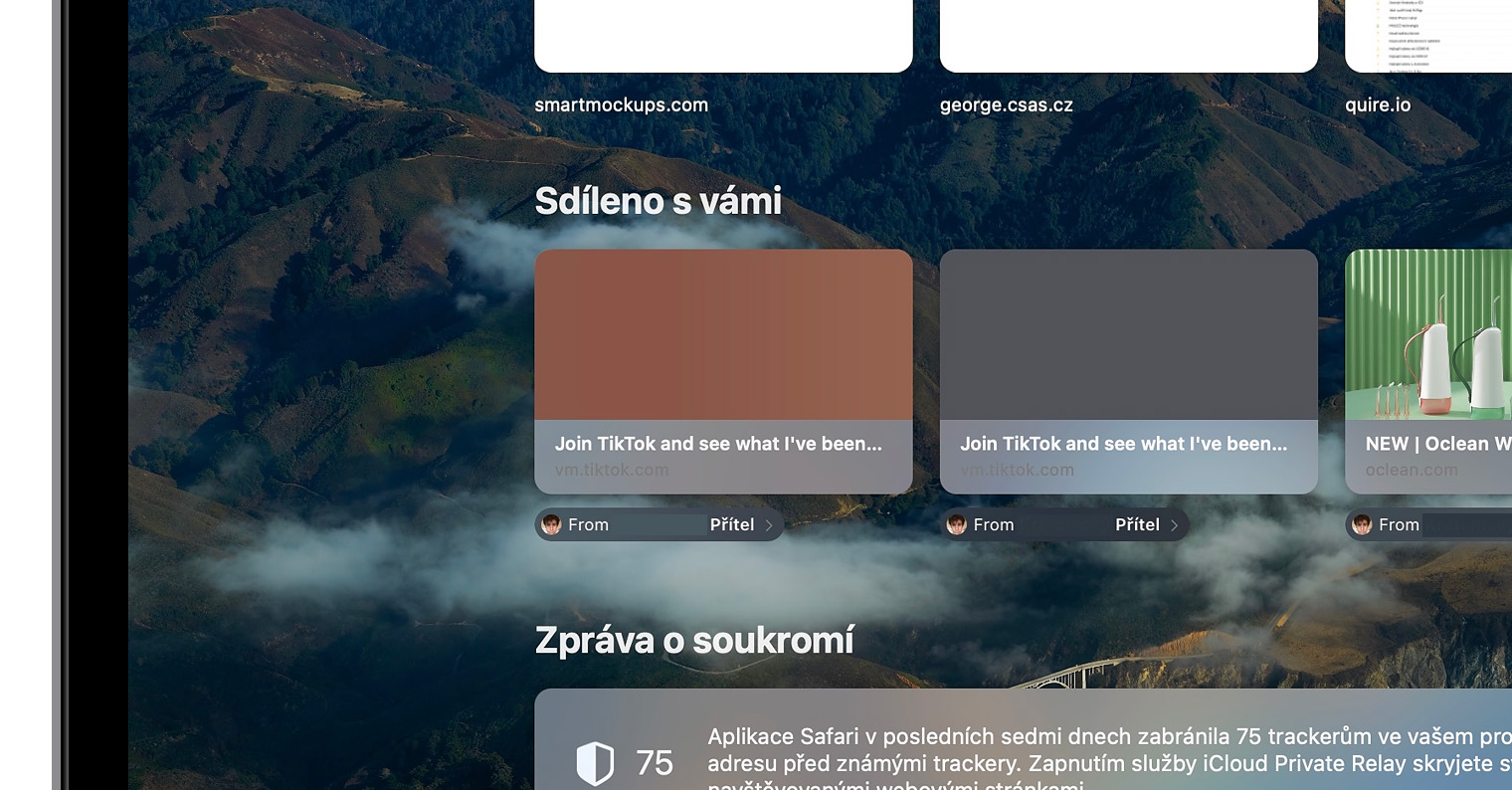
Jak na Macu v Připomínkách vytvořit nový chytrý seznam
Pokud se v novém macOS Monterey přesunete do aplikace Připomínky, tak si na první pohled nejspíše nějakých výrazných novinek nevšimnete. Pravdou ale je, že několik novinek opravdu k dispozici je. Mezi jednu z největších novinek patří možnost pro přiřazování značek jednotlivým připomínkám. Tyto značky fungují stejně jako například na sociálních sítích, kde se pod nimi sdružují všechny příspěvky, které konkrétní značkou disponují. V připomínkách pak můžete jednoduše pomocí značek sdružovat veškeré připomínky, které jsou nimi označené, a to v rámci chytrých seznamů. Pokud byste si chtěli chytrý seznam v Připomínkách vytvořit, tak stačí postupovat následovně:
- Prvně je nutné, abyste se na Macu přesunuli do nativní aplikace Připomínky.
- Jakmile tak učiníte, tak v levém dolním rohu okna klepněte na Přidat seznam.
- Následně se zobrazí nové okno, společně s několika parametry pro nastavení.
- Vyberte si tedy název, barvu a ikonu vašeho budoucího chytrého seznamu.
- Poté o kousek níže zaškrtněte políčko vedle možnosti Převést na chytrý seznam.
- Jakmile tak učiníte, tak si stačí níže vybrat kritéria připomínek, které se budou sdružovat.
- Nakonec, po vybrání kritérií, stačí klepnout vpravo dole na tlačítko OK.
Prostřednictvím výše uvedeného postupu je tedy možné v Připomínkách na Macu vytvořit nový chytrý seznam. V případě, že byste chtěli v chytrém seznamu zobrazit připomínky s určitými značkami, tak v kritériu vyberte Značky, a poté do textového pole konkrétní značky vepište. Následně se chytrý seznam vytvoří a zobrazí všechny připomínky s vybranými značkami. Kromě značek si můžete vytvořit také kritérium založené na datu, času, prioritě, označení či místu. Značku můžete připomínce přidat jednoduše přímo v názvu, a to ve formě křížku, tedy #, za který napište konkrétní výraz – například #auto, #recepty a další.